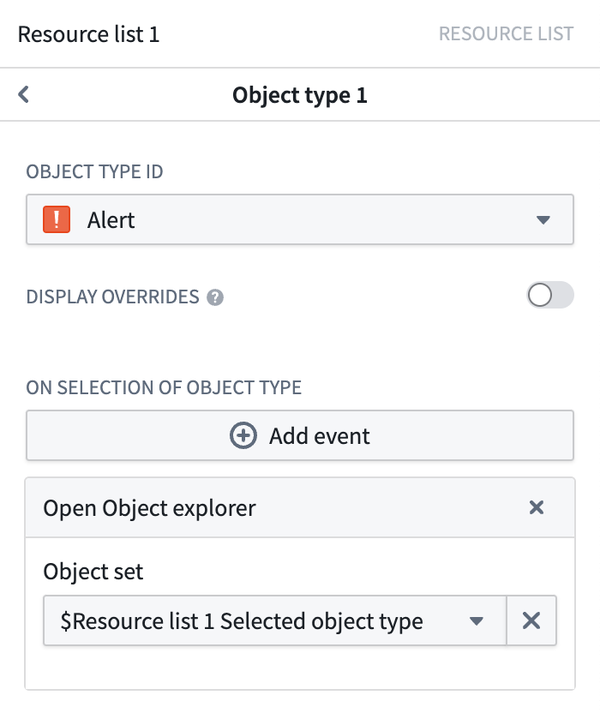注: 以下の翻訳の正確性は検証されていません。AIPを利用して英語版の原文から機械的に翻訳されたものです。
リソースリスト
リソースリストウィジェットは、Foundryのさまざまなタイプのリソースを表示するために使用されます:
ファイルとプロジェクトのリソース
このリストは、既存のファイルとプロジェクトの階層と権限に従って、静的に固定されたものか、ウィジェットを閲覧する全ユーザーに対して動的に生成されたファイルとプロジェクトのリソースのコレクションを表示するために使用されます。
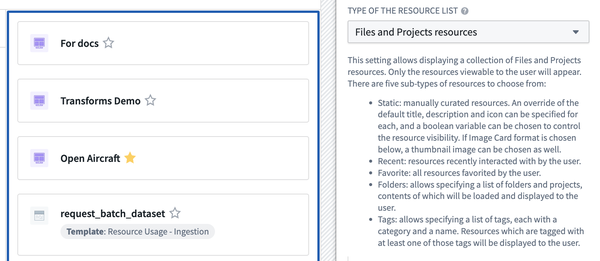
ウィジェットの設定で ファイルとプロジェクトのリソース オプションが選択された場合、リソースリストの内容 メニューを使用してリソースのサブタイプを選択することもできます:
- 静的:ユーザーは表示するリソースのリストを手動で定義できます。
- 動的:
- 最近:ユーザーが最近対話したリソース。
- お気に入り:ユーザーがお気に入りに追加したリソース。
- フォルダー:ユーザーが指定したプロジェクトおよび/またはフォルダーのリストに位置するリソース。
- タグ:ユーザーはタグのリストを指定し、これらのタグのいずれかを持つリソースを表示します。

オブジェクトタイプ
このリストは、既存のオントロジーの権限と設定に従って、静的に固定されたものか、ウィジェットを閲覧する全ユーザーに対して動的に生成されたオブジェクトタイプのコレクションを表示するために使用されます。

オブジェクトタイプ オプションが選択された場合、オブジェクトタイプリストの内容 メニューから以下のサブタイプを選択できます:
- 静的:ユーザーは手動で表示するオブジェクトタイプのリソースリストを定義できます。
- 動的:
- すべて:ユーザーがオントロジーで見ることができるすべてのオブジェクトタイプ。
- 目立つ:ユーザーが見ることができ、目立つとマークされたオブジェクトタイプ。
- お気に入り:ユーザーがお気に入りに追加したオブジェクトタイプ。

オブジェクトセット
このタイプのリストは、各項目がWorkshopオブジェクトセット変数に基づいている、静的に固定されたオブジェクトセットのコレクションを表示するために使用されます。オブジェクトセットリストを作成するには、ウィジェットの設定で最上位のドロップダウンからオブジェクトセットオプションを選択します。
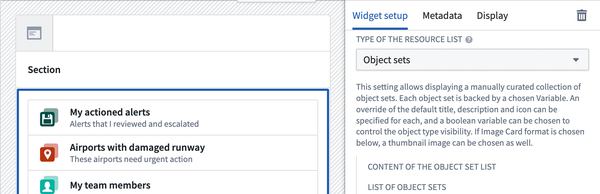
以下は、複数のリソースリストを含むモジュールの例です。ファイルとプロジェクトのリソースは、モジュールの上部に水平に配置されています。その下にある ユーザーのお気に入りのオブジェクトタイプというセクションにはオブジェクトタイプが含まれており、オブジェクトタイプの隣の列にはオブジェクトセットが含まれています。
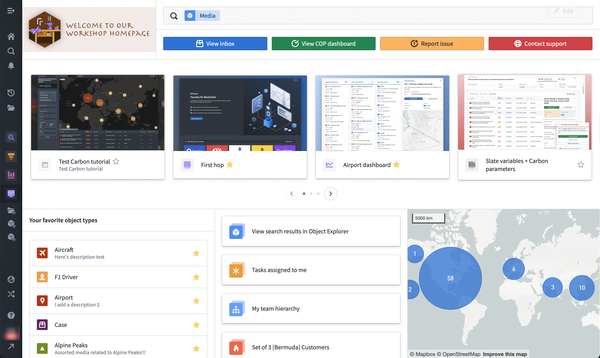
リソースリストウィジェットは、以下のようないくつかの対話型および表示オプションもサポートしています:
- 2つのアイテム形式:
- リスト
- 画像カード
- 3つの表示スタイル:
- ミニマル
- 目立つ
- クラシック
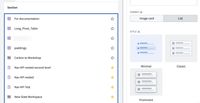
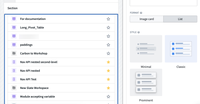
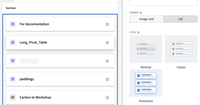
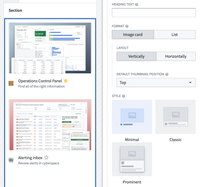
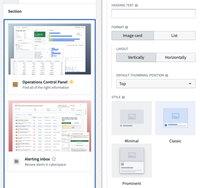
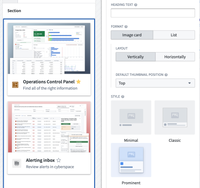
表示の上書き
各リストタイプについて、リストが静的に固定されている場合、各項目の表示をカスタマイズすることができます。デフォルトでは、ウィジェットはファイルとプロジェクトまたはオントロジーでリソースが持つものと同じ表示メタデータを項目に表示します。たとえば、SlateダッシュボードはSlateアイコンとSlateアプリに表示されるタイトルを表示します。同様に、オブジェクトタイプはそのオントロジーアイコンとタイトルを表示します。場合によっては、これらの表示メタデータに異なる値を提供することが望ましいかもしれません。また、画像カードリスト形式の場合、各項目に特定の画像(サムネイル)を提供します。
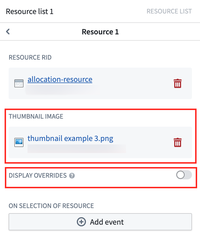
項目の表示をカスタマイズするには、ウィジェットの設定エディタでその項目を選択し、表示上書きセクションをオンにします。以下のメタデータを指定または上書きできます:
- タイトル:静的な文字列または文字列変数で上書きできます。
- 説明:静的な文字列または文字列変数で上書きできます。
- スタイル:ミニマル、クラシック、または目立つから選択して上書きできます。
- アイコン:名前と事前定義されたカスタムカラーから選択して上書きできます。
- アイテムの可視性:アイテムの可視性を制御するための真偽値変数を選択できます。値がfalseの場合、アイテムはリスト上で非表示になります。
- サムネイル(画像カード形式のみ):ここでファイルとプロジェクトから画像リソースを選択できます。リソースは最初にFoundryにアップロードする必要があります。
- サムネイルの位置(画像カード形式のみ):上、右、下、左から選択して上書きできます。
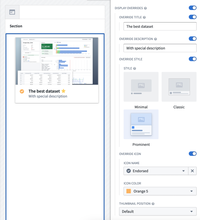
Workshop変数とイベントフレームワークとの統合
リソースリストの各項目は対話型です。行われるアクションはリストのタイプによります:
- ファイルとプロジェクトのリソースリストの場合、リソース項目を選択すると、そのリソースが新しいブラウザタブでデフォルトのFoundryアプリケーションで開きます。ユーザーがCarbonワークスペースにいて、リソースをCarbonで開くことができる場合、リソースは新しいCarbonタブで開きます。
- データセットを表す項目は、新しいブラウザタブでデータセットプレビューアプリケーションで開きます。データセットはCarbonで直接開くことができないため、常にデータセットプレビューで開きます。
- Slateダッシュボードを表す項目は、新しいブラウザタブでSlateアプリケーションで開くか、ユーザーがCarbonにいる場合は新しいCarbonタブで開きます。
- オブジェクトタイプのリソースリストの場合、オブジェクトタイプの項目を選択すると、そのオブジェクトタイプのすべてのオブジェクトで初期化された新しい探索Object Explorerが開きます。新しい探索は新しいブラウザタブ、またはユーザーがCarbonにいる場合は新しいCarbonタブで開きます。
- オブジェクトセットのリソースリストの場合、オブジェクトセットの項目を選択すると、そのオブジェクトセットが新しいブラウザタブでObject Explorerで開くか、ユーザーがCarbonにいる場合は新しいCarbonタブで開きます。
リソースリストのすべてのタイプについて、ウィジェットが静的な項目リストを表示する場合、デフォルトのアクションを上書きできます。ウィジェクトの設定エディタで項目を選択し、標準のWorkshopイベントを任意の数追加します。ファイルとプロジェクトのリソースにはリソースの選択時に、オブジェクトタイプのリソースにはオブジェクトタイプの選択時に、オブジェクトセットのリソースにはオブジェクトセットの選択時にを使用します。
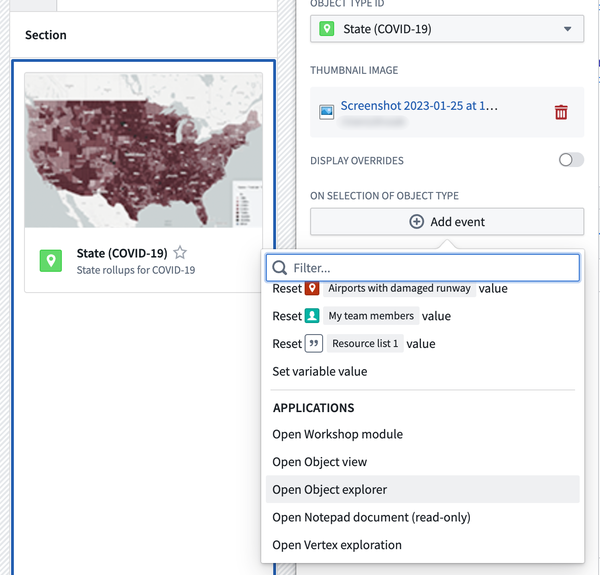
選択したオブジェクトタイプまたは選択したオブジェクトセット変数が主要なウィジェット設定で設定されている場合、イベント設定で選択したオブジェクトタイプ項目またはオブジェクトセット項目自体を参照できます。変数をイベントで使用する詳細については、Workshopイベントを参照してください。
主要なウィジェット設定の選択したオブジェクトタイプまたは選択したオブジェクトセットセクションでは、選択したオブジェクトタイプまたはオブジェクトセットの値を含む変数を設定できます。
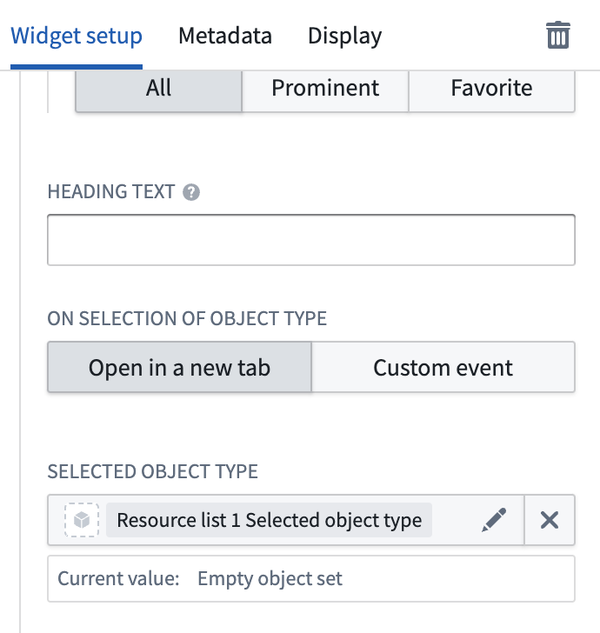
リソースリストの内容セクションでその項目を選択することにより、特定の項目の設定に移動します。次に、設定された選択したオブジェクトタイプまたは選択したオブジェクトセット変数をイベント設定で使用します。以下の例では、変数はオブジェクトエクスプローラを開くイベントのパラメーターです。